TDC.docx
《TDC.docx》由会员分享,可在线阅读,更多相关《TDC.docx(24页珍藏版)》请在冰豆网上搜索。
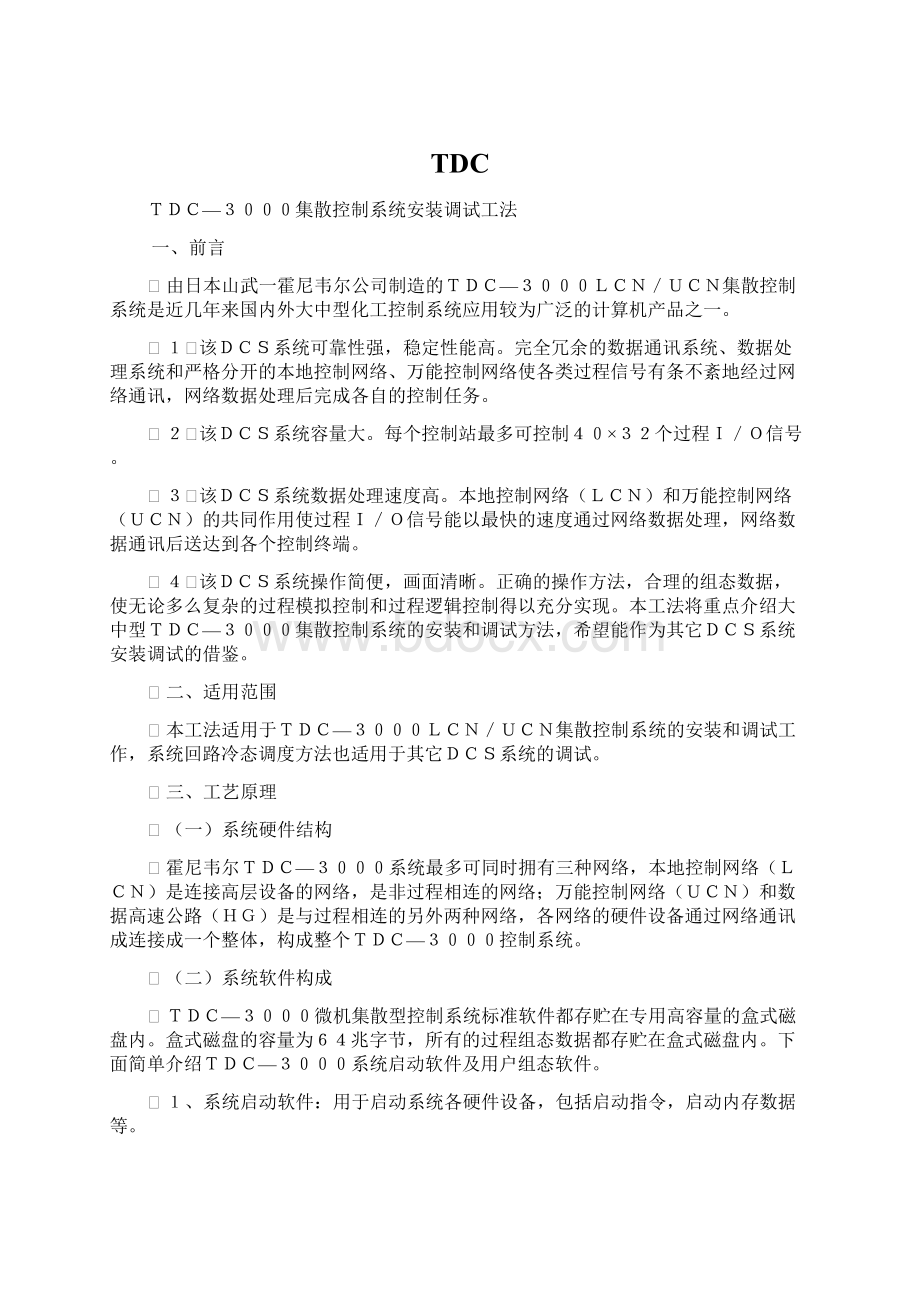
TDC
TDC—3000集散控制系统安装调试工法
一、前言
由日本山武一霍尼韦尔公司制造的TDC—3000LCN/UCN集散控制系统是近几年来国内外大中型化工控制系统应用较为广泛的计算机产品之一。
1该DCS系统可靠性强,稳定性能高。
完全冗余的数据通讯系统、数据处理系统和严格分开的本地控制网络、万能控制网络使各类过程信号有条不紊地经过网络通讯,网络数据处理后完成各自的控制任务。
2该DCS系统容量大。
每个控制站最多可控制40×32个过程I/O信号。
3该DCS系统数据处理速度高。
本地控制网络(LCN)和万能控制网络(UCN)的共同作用使过程I/O信号能以最快的速度通过网络数据处理,网络数据通讯后送达到各个控制终端。
4该DCS系统操作简便,画面清晰。
正确的操作方法,合理的组态数据,使无论多么复杂的过程模拟控制和过程逻辑控制得以充分实现。
本工法将重点介绍大中型TDC—3000集散控制系统的安装和调试方法,希望能作为其它DCS系统安装调试的借鉴。
二、适用范围
本工法适用于TDC—3000LCN/UCN集散控制系统的安装和调试工作,系统回路冷态调度方法也适用于其它DCS系统的调试。
三、工艺原理
(一)系统硬件结构
霍尼韦尔TDC—3000系统最多可同时拥有三种网络,本地控制网络(LCN)是连接高层设备的网络,是非过程相连的网络;万能控制网络(UCN)和数据高速公路(HG)是与过程相连的另外两种网络,各网络的硬件设备通过网络通讯成连接成一个整体,构成整个TDC—3000控制系统。
(二)系统软件构成
TDC—3000微机集散型控制系统标准软件都存贮在专用高容量的盒式磁盘内。
盒式磁盘的容量为64兆字节,所有的过程组态数据都存贮在盒式磁盘内。
下面简单介绍TDC—3000系统启动软件及用户组态软件。
1、系统启动软件:
用于启动系统各硬件设备,包括启动指令,启动内存数据等。
2、用户组态软件:
用于存贮各流程画面,过程历史事件报表、日记,各过程I/O量点组目状态,组显示画面,区域显示画面等等。
并由装载指令装入各硬件的ROM存贮器中,与过程数据进行通讯交换,实现过程静态及动态控制。
US:
万能操作站〓〓〓〓〓〓〓UWS:
万能工作站〓〓〓〓〓〓〓HM:
历史模件
AM:
应用模件〓〓〓〓〓〓〓〓CG:
计算机接口模件〓〓〓〓〓〓NIM:
网络接口
模件
APM:
高级过程管理站。
〓〓〓LM:
逻辑模件
LCNUSUWSHMAMCG
LCNHGHGNIMNIM
HLPIVAPMLEPIV
APMLLPIVLMA—MC(UCN)
(HG)
图一〓TDC—3000系统硬件结构图
过程网络与非过程网络的连接是通过一个网络接口模件对两个网络之间的传输技术和通讯协定进行转换。
对于UCN网络来说,利用NIM模件进行LCN网络连接;对于HG高速公路来说,利用HG模件进行LCN连接。
四、工艺流程及操作要点
(一)数据组态
1、用户根据全现场工艺要求,利用计算机汇编语言及TDC—3000计算机专用指令将所需控制回路的控制算法过程输入输出点细目显示、过程流程画面、过程报表的程序内容编写并存入TDC—3000专用的高容量磁盘内。
这个软件磁盘称作用户组态文件,即NCF文件。
2、利用厂家带来的TDC—3000系统启动软件通过磁盘驱动器将用户组态文件兼容于TDC—3000系统启动软件中,并分配各硬件所必须完成的任务,实现计划控制。
(二)系统运行
1、利用装载指令将过程数据装入各硬件ROM内存中,利用启动指令启动各硬件,准备实现过程控制。
2、利用特殊指令激活过程输入输出点及各种组态画面。
3、利用操作员键盘操作并在万能操作站上的彩色监视器上监视过程变化。
(三)过程I/O点测试
1、从DCS系统的输入端输入标准模拟信号:
电阻信号、毫安信号、1—5V电压信号、频率信号等,在万能操作站监视,并在I/O卡上调整零位、量程。
2、操作操作员键盘输出数据(0—100%),并在DCS输出卡上测试,调整零位、量程。
(四)安装调试程序见图二:
计算机控制系统资料筹备
参与人员培训
安装调试方案编制
TDC—3000系统厂家图纸会审
机具及标准计量器具组织
组织各方面专家讨论
DCS系统安装
机柜安装
接地系统安装
电源系统安装
通讯系统安装
信号系统安装
卡件复位
系统检查
盘内配线检查
电源回路检查
接地系统检查
网络通讯检查
信号回路检查
各机柜送电
各硬件送电
LCN硬件送电
UCN硬件送电
外围设备送电
系统启动
万能操作站装入工程师属性
拷贝TDC—3000系统软件及用户组态文件
初始化历史模件,并将软件拷贝到历史模件,启动历史模件
装载并起动NIM模件,装载并启动其它LCN硬件
装载APM模件,复原APM模件并启动APM模件
操作站属性更改,并依次启动其它操作站和控制站
DCS基本功能测试
系统状态检查
标准画面检查及键盘操作
报警功能检查
自诊断功能检查
断电保护功能检查
蓄电池检查
冗余及通讯功能检查
系统I/O测试
模拟量输入回路检测
数字量输入回路检测
模拟量输出回路检测
数字量输出回路检测
图二〓安装调试程序
(五)安装方法及要点
1、DCS系统操作站、控制站安装及盘内配接线,按照《工业自动化仪表施工及验收规范GBJ93—86》及《化学工业部工程建设交工技术文件规定》执行。
2、三类接地系统要严格分开,本安接地、防躁接地、保护接地每个接地点都应单独敷设一个接地极,禁止接地极互串防止由于接地问题而造成的接地短路及接地共模干扰。
3、控制室内本安电缆、非本安信号电缆、电源电缆应严格分开,并应将屏蔽层接地,防止信号磁干扰。
4、TDC—3000系统通信分为两大网络通讯,LCN网络通讯和UCN网络通讯,网络通讯采用完全冗余方式,即两路通讯周期切换,一旦其中一个网络通讯故障,马上自动切换到另外一个通讯线路,从而保障了系统运行。
在安装通讯系统时,操作站及控制站上的通讯接口卡都有相应的主要及冗余接口分别对应主要及冗余网络通讯,以防止混淆。
(六)、调试方法及要点
1、系统启动
(1)系统启动之前,必须要对TDC—3000系统进行一次检查。
检查的目的是排除在系统启动过程中由于安装问题而造成系统故障的可能性,缩小故障范围。
检查的重点在于通信、电源、接地及电缆绝缘。
(2)系统上电。
对于TDC—3000系统来说,先对LCN各硬件送电,再对UCN各硬件送电,最后是外围设备送电。
送电之后,各计算机硬件正处在工作状态或准备工作状态,无关人员此时不得进入机柜室及控制室。
(3)系统装载。
对于整个TDC—3000控制系统,系统装载工作直接影响到系统运行的稳定性及正确性,系统硬件及软件的密切合作也是与软件装载工作息息相关的,下面将分步骤介绍系统装载内容。
A、万能操作站装入工程师属性。
a按键盘上的复位(RESET)按钮,等待〈CRT出现〉符号。
b利用工程师钥匙将键锁放到“ENG”位置。
c将&CR2磁盘插入驱动器(1)中。
d按装载键〈LOAD〉准备装载,CRT出现“N,1,2,3,4,X?
”
e按〈1〉,再按〈ENTER〉键,出现“OPR,UNP,ENG?
”。
f按〈ALPHASHIFT〉键,再键入〈ENG〉字母,再按“ENTER”键,出现“NCF?
N,1,2,3,4,X”。
g按〈CONSSTATUS〉键,你所装载的操作站属性呈现“ENG”属性。
系统用工程师属性已装载入万能操作站中。
B、更改程序运行路径
a将盒式盘驱动器送电,将启动软件&CR6插入驱动器(2)中,&CR2插入驱动器(1)中。
b按(2)后,按〈ENTER〉。
c等待1—2分钟,出现工程师主菜单“ENGINEERINGPERSONALITYMAINMENU”。
d选择〈SUPPORTUTILITIES〉,出现“SUPPORTUTILITIESMENU”。
e选择更改路径菜单中的〈MODIFYVOLUMEPATHS〉。
f出现〈MODIFYDEFAULTVOLPATHNAMES〉。
选择(SETDEVICEPATHTOREMMEDIA),设定路径从NET改变到SFn,SFn+1。
C、需要复制的目的盒式磁盘格式化〈空盘〉。
a将&CR6插入驱动器〈1〉中。
b按〈CTL〉并按〈HELP〉,出现工程师主菜单。
c选择命令处理项〈COMMANDPROCESSOR〉。
d将空磁盘插入FD2中(保护开关打到“write”写的位置)。
e键入建立卷命令CRSF2>CNCF>按〈ENTER〉。
f显示建立卷结束“CREATEVOLUMECOMPLETE”。
g键入建立卷命令CR&F2>CNCF>FMF1000B
S512。
h按〈ENTER〉显示建立卷结束“CREATEVOLUMECOMPLETE”。
i键入为&KFO文件及&ASY文件建立目录的命令CDSF2>CNCF>&ASY&KFO,按〈ENTER〉。
j显示建立&ASY及&KFO文件目录的结果“CDCOMPLETE”。
D、考贝文件
a按〈CTL〉并按〈HELP〉出现工程师主菜单。
b选择COMMANDPROCESSOR。
c将源盘&CR6插入驱动器FD1中,将已格式化的目的盘插入驱动器(2)中。
d键入拷贝命令CPUSF1>&KFO>SF2>&KFO>—D。
e按〈ENTER〉,显示〈COPYCOMPLETE〉。
f键入拷贝命令CPUSF1>&ASY>SF2>&ASY>—D。
g按〈ENTER〉显示〈COPYCOMPLETE〉。
h如果要考贝其它任何卷,把源盘放入FD1中,把目的盘(格式化的空盘)放入FD2中,并执行上述步骤。
当我们要对一个源磁盘中所有文件进行拷贝时,也可用“FCDSF1〓SF2”完成拷贝命令。
此时应注意目的盘的容量是否满足拷贝所必须的容量,若不满足,不能使用这个命令。
E、恢复程序运行路径
a按〈CTL〉,再按〈HELP〉,出现工程师主菜单。
b将启动软件&CR6插入驱动器(2)中,&CR2插入驱动器(1)中。
c选择工程师主菜单中〈SUPPORTUTILITIES〉项。
d出现更改路径菜单〈SUPPORTUTILITIESMENU〉。
e选择〈MODIFYVOLUMEPATHS〉。
f出现〈MODIFYDEFAULTVOLPATHNAMES〉。
g选择〈SETDEVICEPATHTO"NET"〉。
h设定路径从“SFn,SFn+1”改变到“NET”。
F、设置时间和日期
a按〈CONSSTATUS〉出现控制台状态显示。
b选择〈TIME/DATE〉靶,出现TIME/EATECHG靶。
c选择〈TIMECHG〉。
d输入当时时间的小时数,空一格再输入分钟数。
e按〈ENTER〉,此时刻时间出现在屏幕右上角。
f选择〈DATECHG〉。
g输入该时刻时间的日数,空一格后输入月数,再空一格后输入年数。
h按〈ENTER〉,当时的日期即出现在屏幕右上角。
G、HM装入HM初始化属性。
a将所有HM送电,记录送电时间。
b按〈SYSTEMSTATUS〉出现系统状态显示。
c选择历史模件〈HISTORYMODULES〉出现HISTORYMOD
ULES。
d复位每个历史模件,按历史模件外壳上的“RESET”按钮。
每次按“RESET”至少等5分钟,等到POWER—ON灯亮为止。
e将&CR2插入FD1中,CNCF盘插入FD2。
f选择HISTORY显示上的NODE栏号,节点号变成白色。
g选择〈LOADNODE〉。
h选择初始化程序〈INITPROGRAM〉。
i选择〈ALTERNATESOURCE〉交替源,显示块(1)和块(2)。
j选择(1),出现VOL,ID。
k选择命令执行靶〈EXECUTECOMMAND〉。
l选择〈ALTERNATESOURCE〉,显示块(1)和(2)。
m选择(2),选择〈EXECUTECOMMAND〉。
n按〈ENTER〉,HM初始化属性装载结果。
按照上述步骤对其它HM重复进行初始化属性装载。
H、初始化历史模件
a按〈CTL〉再按〈HELP〉,确保&CR2在FD1中CNCF在FD2中,
出现工程师主菜单。
b选择〈VOLUMECONFIGURATION〉组态HM卷。
c选择历史模件节点号。
d按住〈CTL〉并按〈6〉完成历史模件初始化工作。
e对每个历史模件重复初始化工作。
I、把软件从盒式盘拷贝到历史模件
键盘:
工程师〓〓键锁:
ENG〓〓属性:
工程师
a按住〈CTL〉并按〈HELP〉出现工程师主菜单。
b选择〈COMMNDPROCESSOR〉
c键入CAJPN:
50>!
901>,,用目录命令检查HM上的HM
LOVALVOL文件。
d按〈ENTER〉,观察HMLOCALVOL文件内容。
e将&CR2软件插入驱动器(1)中。
f键入EC命令ECSF1>&EC>LOC—VOL,ECSF15001。
g按〈ENTER〉,出现“THISECISUSEDTOCO
PY……。
”
h出现COPYVLUME&LDR?
(Y/N)。
i键入“Y”,按〈ENTER〉。
j出现COPYVOLOME&HMI?
(Y/N)。
k键入“Y”,按〈ENTER〉。
l出现COPYVOLOME&HMO?
(Y/N)。
m键入“Y”,按〈ENTER〉。
n当完成EC程序时,出现信息“ECCOMPLETE”。
将CNCF软件插入驱动器(2)中。
o键入CPF2>&ASY>,PN:
50>&ASY>=D。
p按〈ENTER〉,出现“COMMANDCOMPLETE”。
q键入ECSF1>&EC>PERS2VOLECSF1。
r随着显示器出现的每一个拷贝文件命令,键入“Y”后按〈ENTER〉,直到出现“COMMANDCOMPLETE”。
s确认CNCF软件在FD2中。
t把用户键盘文件拷贝到HMCDVSF2>&KFO>ENT>&KFO>—D。
u按〈ENTER〉,显示COMMANDCOMPLETE。
以上内容完成各标准软件和应用软件拷贝到历史模件上的过程。
如需要拷贝其它文件,方法步骤类似以上方法。
J、历史模件启动
键盘:
工程师〓〓键锁:
工程师〓〓属性:
工程师
a按〈CTR〉并按〈HELP〉,出现工程师主菜单。
b选择〈SYSTEMSTATUS〉出现系统状态显示。
c选择〈HISTORYMODULES〉。
d选择历史模件的一件节点号。
e选择〈STARTUP〉。
f按〈ENTER〉。
K、万能操作站装载及万能操作站再启动
键盘:
工程师〓〓键锁:
工程师〓〓属性:
工程师
a按万能操作站〈RESET〉按钮,直到CRT出现“>”符号。
b按〈LOAD〉键,准备装载,出现“N,1,2,3,4,X?
”
c把操作员属性的盒式磁盘〈&CR2〉插入驱动器(1)中。
d按(1)后,按〈ENTER〉出现“OPRUNPENG?
”
e输入ENG,再换回车键〈ENTER〉。
f出现“NCF?
N,1,2,3,4,X?
”
g把“CNCF”磁盘插入驱动器(2)中。
h按(2)后按〈ENTER〉。
i出现“ARnn?
N,1,2,3,4,X?
”
j取出CNCF磁盘,将区域数据库磁盘插入驱动器(2)中。
k按(2)后再按〈ENTER〉。
l出现“ABST?
N,1,2,3,4,X?
”
m取出区域数据库磁盘,将US标准提要磁盘插入驱动器(2)中。
n按(2)后按〈ENTER〉。
o出现“BUTTN,1,2,3,4,X?
”
p取出US标准提要磁盘,将按键组态磁盘插入驱动器(2)中。
q按(2)后按〈ENTER〉。
如果另一个提示符出现,重复步骤(a—q)装载用户显示,操作台状态和分配显示文件。
如果US操作站所需装载的软件内容都已经拷贝在历史模件硬磁盘内,那么,进行US装载就要更换方式:
当CRT出现装载程序源时,就应该选择〈DEFAULTSOURCE〉,用历史模件寻找装载程序源,然后选择〈EXECUTECOMMAND〉执行命令靶。
L、装载网络接口模件(NIM)
a按住〈CTL〉并按〈HELP〉出现工程师主菜单。
b选择〈SYSTEMSTATUS〉出现系统状态显示。
c选择〈GATEWAYS〉出现GATEWAYS显示。
d选择一个NIM节点号。
e选择〈LOADNODE〉,出现NODELOAD靶。
f选择〈LOAD〉选项并选择〈DEFAULTSOURCE〉〈EXECUTECOMMAND〉。
g按以上顺序装载另一个NIM模件。
M、高级过程管理站模件〈APMM〉装载。
键盘:
操作员〓〓键锁:
工程师〓〓属性:
工程师
a将&CR6插入驱动器FD1中。
b选择〈SYSTEMSTATUS〉后,出现系统状态显示。
c选择系统状态显示中的网络号〈2FAIL3FAIL〉,出现UCN状态显示。
d选择APM块模件,状态块变成强亮度白色。
e选择〈LOAD/SAVERESTORE〉靶。
f选择〈PROGRAMLOAD〉,靶变成白色。
再选择〈ENTER〉。
g选择〈DEFAULTSOURCE〉,即选择历史模件作为程序源。
h选择〈EXECUTECOMMAND〉,执行装载命令。
i选择〈ALTERNATESOURCE〉后出现块(1)和块(2)。
j选择块(1)即选择驱动器(1)中的&CR6作为数据源。
k选择〈EXECUTECOMMAND〉执行数据装载命令。
l对于主APMM模件,选择〈MOUNTAPMnnDATABASE〉,即安装主APMM的区域数据库。
m选择〈ABORT和REQUEST〉则主APM模件装载完毕。
对于冗余APMM模件,执行步骤a—k,就可完成冗余APMM模件装载。
n执行步骤a—m,完成万能控制网络中〈UCN〉所有APMM模件装载。
N、复原并启动APMM模件
a按照正确方法调出UCN状态显示,并选择一个APM状态块。
b选择〈LOAD/SAVERESTORE〉靶。
c选择〈RESTOREMODULE〉后,选择〈ENTER〉。
d执行以上步骤完成所有APMM模件的数据复原。
e选择〈RUNSTATUS〉。
f选择〈STARTUP〉启动APMM模件。
g重复a—f完成所有APMM的数据复原及模件启动。
O、装载、复原并启动IPO模件
装载、复原并启动IOP模件的方法与装载、复原、启动APMM模件的方法基本类似,值得注意的是:
对于一个冗余或非冗余的IOP模件,只需要一次性操作,避免重复操作。
P、操作站属性更改,即操作站(US)装入操作员属性。
a复位US节点,等待CRT出现“>”符号,按〈LOAD〉。
b显示器出现“N,1,2,3,4,X?
”
c按(N)再按〈ENTER〉,出现“OPRUNAENG?
”
d键入〈OPR〉字符,后按〈ENTER〉。
e按〈CONSSTATUS〉调操作台状态显示,所属操作台的属性为“OPR”,即已改为操作员属性,依次对其它操作站更改属性。
(七)DOS基本功能测试
1系统状态检查
(1)APM柜状态检查
打开APM柜前门,出现APMM卡文件和IOPS卡文件及电源子系统,APMM卡文件和IOPS卡文件上所有电源指示灯亮,所有状态指示灯亮。
如果卡文件上状态指示灯不亮,表示该APMM卡或IOP卡未启动,应重新起动一次,如果卡文件硬件故障造成指示灯不亮,应查明原因后再启动。
如果状态指示灯成一亮一灭状态,表示该APMM卡或IOP卡出现软件故障,按〈SLOT,SUMMARY〉,检查是在哪个回路检测时出现故障,并利用自测试软件测试。
检查APM机柜风扇是否在旋转,如果风扇不转,应迅速切断电源,待修复好后再启动该APM高级过程管理站。
(2)LCN网络各模件状态检查
观察万能操作站,历史模件、应用模件、电子底盘上的自测试系统指示灯。
指示灯亮,表示自测试系统正常;指示灯不亮,表示自测试系统存在故障。
如果模件的自测试(SELFTESTLIGHT)有故障,用自测试软件测试故障源,故障处理后,再将该模件重新启动一次。
观察NIM模件的第一槽上微处理器卡HMPU或HPK2—2上的十段LED状态指示灯,显示如图二。
a通道模件测试。
测试正常则指示灯亮,测试不正常指示灯不亮。
b电源测试。
电源正常,灯亮;电源不正常;灯不亮。
c自测试正进行中。
HMPU/HPK2〓〓LEDBar Indicators
○bcdefghijk
图二:
HM或HPK2—2卡LED状态指示灯状态布置图
d数据比较错误。
e数据传输承认暂停。
f总线许可承认暂停。
g读OPE/PMAWRIOPE。
h总线错误。
i多位EDAC错误。
j单个位EDAC错误,错误检测并更正。
k通道违背。
由于NIM模件是系统中连接LCN网络和UCN网络的重要部件,NIM模件状态指示灯上的状况反映了网络系统的运行情况,检查系统状态时,要重点检查NIM各电路卡件的状态指示灯。
观察驻留在NIM第二、三槽上LCN接口卡状态指示灯。
LCN前板上有4个LED提供本卡的状态信息,故障时LED成红色,状态LED成绿色或黄色。
指示灯分布情况如图三:
O〓O〓O〓O〓a〓b〓c〓dLCN接口卡
图三:
LCN接口状态指示灯状态布置图
aSELFTEST/ERROR自诊断测试故障,故障时灯亮成红色。
bPASSMODTEST模件自测试通过,灯亮成绿色。
cBUSTEANSERROR总线传送故障,灯亮成红色。
dTX传递正常则该灯亮(绿色)。
观察驻留在NIM第四槽上的过程接口模件PNI其作用是提供UCN通讯用的NIM通讯处理器。
PNI前面有4个LED指示灯提供卡的状态信息,指示灯分